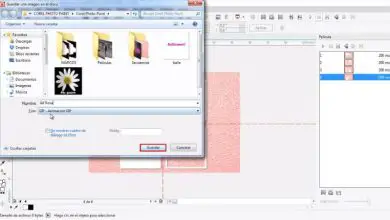Puntatori per Windows 10: scarica e installa cursori personalizzati
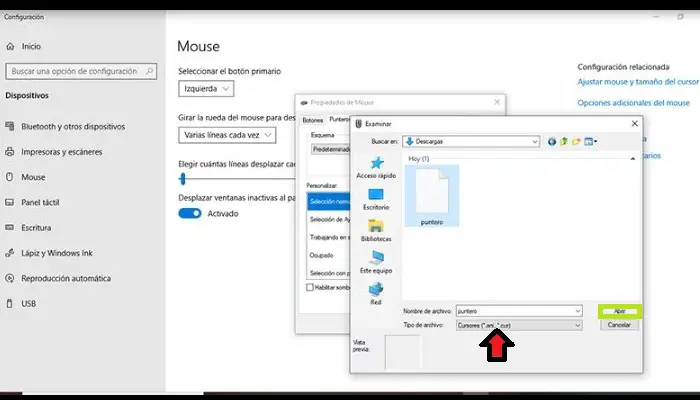
Windows 10 è uno dei sistemi operativi più popolari al mondo. Perché sin dal suo lancio nel luglio 2015 e grazie alle grandi novità aggiunte al sistema da Microsoft, è diventato uno strumento importante. Questa volta imparerai come scaricare cursori o puntatori per Windows 10.
Il sistema ha grandi opzioni di personalizzazione che consentono agli utenti di personalizzare la propria esperienza in base ai propri gusti. Tra questi c’è la possibilità di impostare cursori personalizzati; è un elemento importante che è sempre presente nell’ambiente grafico e che rappresenta la posizione del mouse.
I migliori portali per scaricare puntatori per Windows 10

Se vuoi visualizzare un cursore molto più luminoso e sbarazzarti di un noioso design caratteristico, ti suggeriamo di installarne uno speciale sul tuo computer per ottimizzare l’aspetto del tuo sistema Windows 10. Ti diremo tutto ciò che devi fare in questa circostanza al momento.
È importante sapere che così come puoi modificare il cursore originale di Windows utilizzando le opzioni fornite dallo stesso sistema, puoi farlo anche scaricandolo direttamente da Internet. Naturalmente, è necessario adottare le misure adeguate per accedere a siti Web affidabili e quindi evitare di infettare il PC con virus o malware.
Ebbene, esistono piattaforme online che semplificano il download di cursori personalizzati per Windows 10, e qui citiamo 4 di questi siti Web di grande interesse:
1- DeviantArt.com
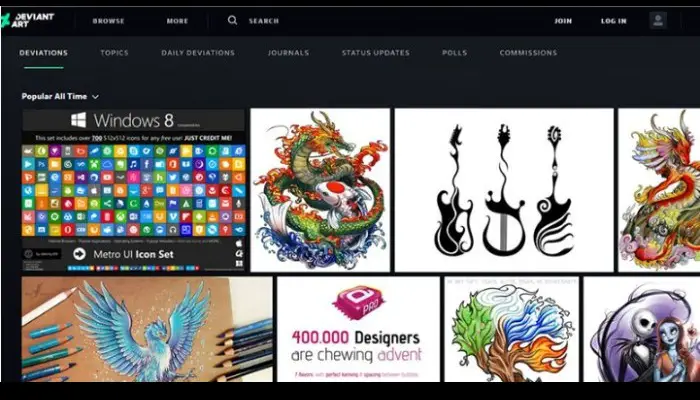
Uno degli strumenti più conosciuti per ottenere cursori personalizzati e utilizzarli in Windows 10 è questa pagina web, si distingue per facilitare il processo di download di qualsiasi puntatore si desidera e anche per il livello di sicurezza ottimale che offre ai suoi utenti. Pertanto è anche una piattaforma completamente gratuita.
Bene, per trovare le opzioni del cursore disponibili, devi digitare «cursori per Windows 10» nella barra di ricerca nella pagina principale e andare a cercarle. Quando trovi quello che desideri, devi cliccare su di esso e poi su «Download» per procedere alla registrazione al sito.
2- Rw-designer.com
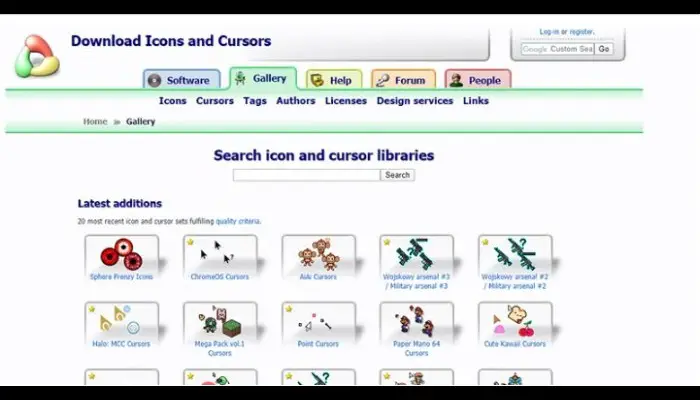
Si riferisce a un sito Web molto simile a Cursores-4u.com, poiché ha anche una galleria completa in cui memorizza i suoi diversi cursori personalizzati e li offre gratuitamente a tutti gli utenti che desiderano cambiare il cursore originale del proprio computer Windows.
In questo senso, quando vai sulle piattaforme menzionate, troverai circa 20 set di icone e cursori nella pagina principale che soddisfano tutti i criteri di qualità e sono i più recenti. Inoltre, nel tuo motore di ricerca, puoi individuare l’opzione che ti interessa di più tramite parole chiave. Per avviare il download, basta scegliere un cursore e fare clic su «Download».
Infine, per quanto riguarda il download dei puntatori per Windows 10 con questo sito, è importante notare che i tipi di file di cursori personalizzati che vengono scaricati sono generalmente: «.cur«, «.inf» e «.ani«.
Pertanto, quando ottieni una di queste piattaforme online, devi assicurarti che appartenga a uno di questi formati, altrimenti potrebbero non essere sicuri e dovresti stare più attento. Se per qualche motivo si tratta di un file con estensione «.exe«, non eseguirlo poiché esiste il potenziale rischio di infettare il tuo computer.
3- Cursori-4u.com
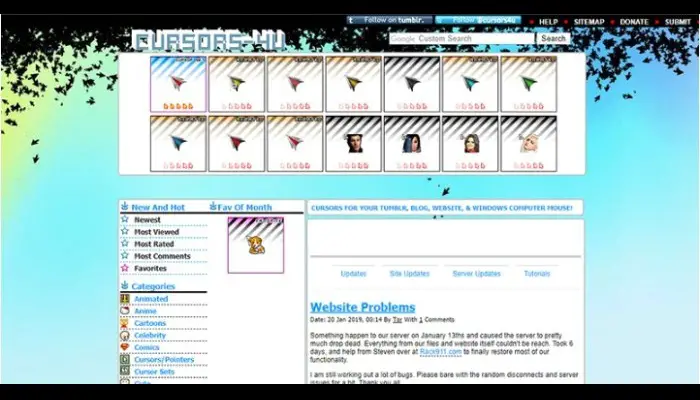
Questo sito è famoso per essere una piattaforma che ha molte opzioni che puoi scegliere per personalizzare il puntatore del tuo sistema Windows 10. Poiché lo strumento ha più di 10 categorie in cui raccoglie tutti i cursori disponibili e quindi ha la capacità di adattarsi a qualsiasi gusto dei suoi utenti.
D’altra parte, è completamente gratuito e consente una ricerca personalizzata in modo che, tramite una parola chiave, gli utenti possano ottenere più rapidamente i risultati desiderati. Inoltre, va notato che ha un blog attivo e aggiornato in cui offre informazioni interessanti, come i processi per l’installazione e l’aggiunta o la modifica dei puntatori, tra le altre cose.
4- File.org
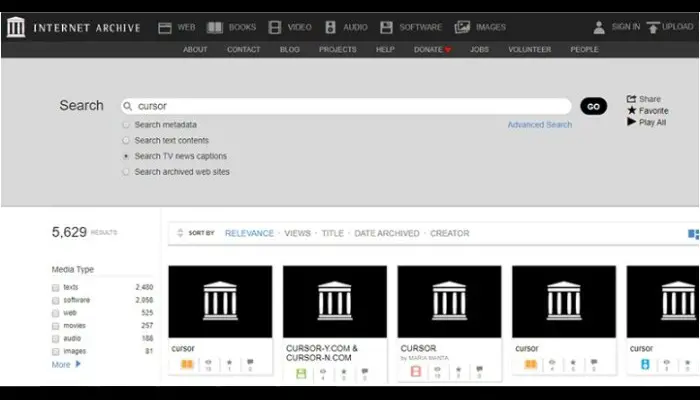
Questo è un altro dei migliori siti Web per scaricare i puntatori per Windows 10 in modo sicuro. Considerando che a differenza di molti altri siti, questo ospita puntatori più personalizzabili in quanto restituisce oltre 5.000 risultati collegati.
Dopo essere entrato in Archive.org, dovrai iniziare la tua esplorazione dalla barra «Cerca» situata in alto a destra nella home page. Lì, devi digitare la parola «cursore» e cercare quelli compatibili con Windows 10. In questo modo, devi solo iniziare a scaricare il puntatore gratuitamente.
Puoi leggere: Come configurare una tastiera di Windows 10 con semplici passaggi
Passaggi per installare il cursore personalizzato sul tuo PC Windows 10
Dopo aver scaricato il cursore personalizzato che più ha attirato la tua attenzione dal sito web qui consigliato, probabilmente ti starai chiedendo come installarlo sul tuo PC Windows 10. Ecco perché, tra un attimo, ti spiegheremo passo passo cosa devi do. per ottenerlo:
- Per avviare l’installazione dei cursori che hai scaricato, devi accedere all’applicazione corrispondente alla configurazione del mouse. Per fare ciò, devi utilizzare il menu Start e fare clic su «Impostazioni mouse» nella barra di ricerca.
- Dopo aver inserito l’applicazione specificata, devi individuare e fare clic sulla selezione denominata «Impostazioni avanzate del mouse«. Nello specifico, si trova sul lato destro del pannello, sotto «Impostazioni correlate«.
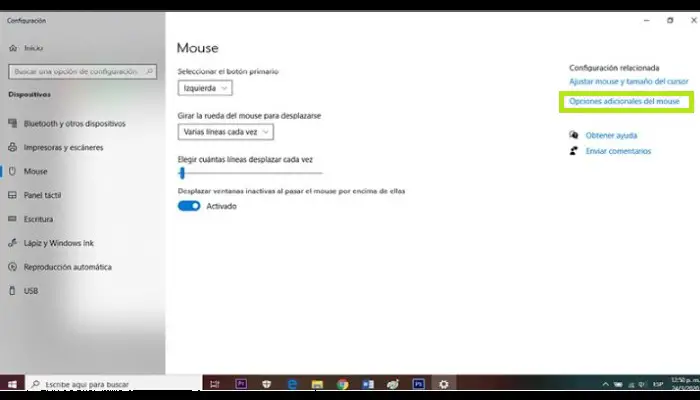
- Successivamente, apparirà una nuova finestra di configurazione del mouse e, tra tutte le opzioni disponibili, dovrai cliccare sulla scheda «Puntatori » e poi su » Sfoglia» (in fondo alla sezione «Impostazioni» o Personalizza).
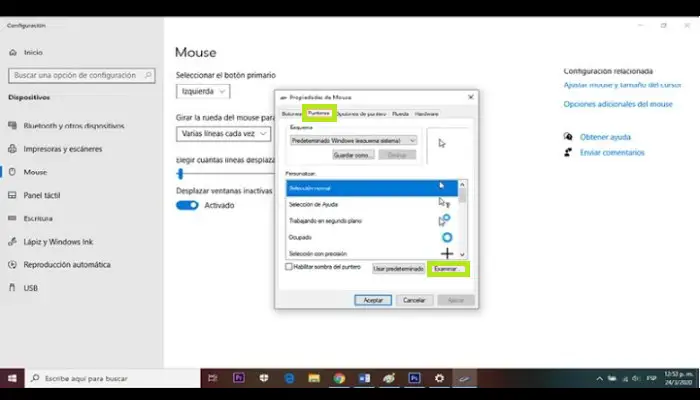
- Fatto ciò, il file manager si aprirà automaticamente e in quel momento dovrai trovare la cartella che contiene il puntatore o i puntatori che hai scaricato. Da lì, devi selezionare quello che vuoi posizionare e fare clic su «Apri«.

- Infine, il nuovo cursore sarà pronto per essere scelto tra le opzioni «Puntatori» e, dopo averlo selezionato, fai clic su «Applica» per iniziare a usarlo. Se vuoi che mostri un’ombra per una migliore personalizzazione, fai clic dove dice «Attiva ombra puntatore» prima di fare clic su «Applica«.
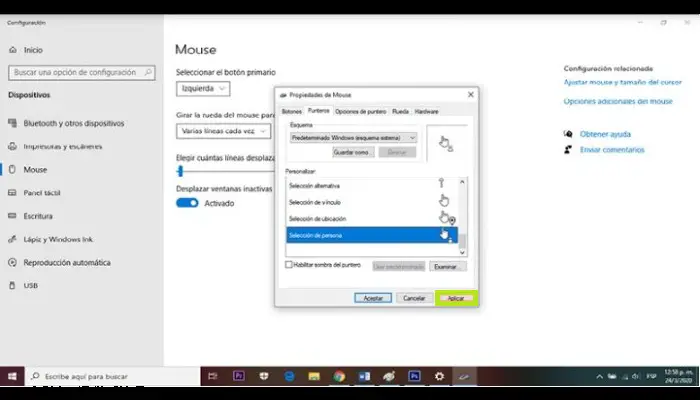
Come creare i tuoi cursori personalizzati da un’immagine
Nel caso, per motivi di sicurezza o di originalità, si desideri creare i propri cursori in modo personalizzato ed evitare così di visitare pagine web con i cursori per scaricarli; c’è un’ottima soluzione. Dal momento che puoi creare un cursore unico per il tuo computer usando alcuni strumenti e con l’immagine che desideri.
Tuttavia, sebbene questo metodo possa sembrare complicato, in realtà non lo è. Successivamente, specificheremo il processo che devi completare per creare e installare un cursore Windows 10 personalizzabile creato da te:
- Prima di tutto, dovresti cercare il miglior programma con cui puoi gestire e modificare l’immagine per usarla come vuoi. In questo caso, si consiglia di utilizzare Photoshop.
- Dopo aver avuto accesso a questo software, nella scheda File in alto, vai all’immagine che hai selezionato per il tuo nuovo cursore.
- Ora, ad esempio, modifica i colori se vuoi. Allo stesso modo, puoi ridimensionare l’immagine in modo appropriato per usarla discretamente come puntatore. Mentre la maggior parte dei cursori di Windows ha una dimensione di 32×32. Pertanto, nella scheda » Immagine «, nella sezione » Dimensione immagine…», definire tali misurazioni.
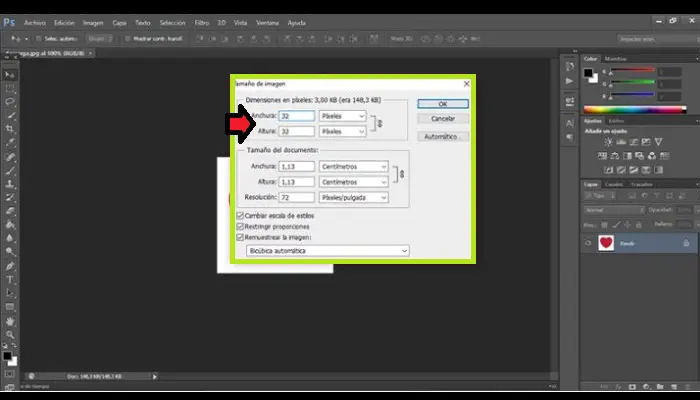
- Successivamente, è necessario salvare l’immagine in formato BMP seguendo i passaggi successivi: File> Salva con nome…> Formato> BMP> Salva.

- Dopo aver fatto ciò, mentre sei nel tuo browser web preferito, individua un convertitore che ti permetterà di convertire l’immagine BMP in formato CUR, che è uno dei formati consigliati per i cursori. In questo post, stiamo utilizzando Online Convert Free.
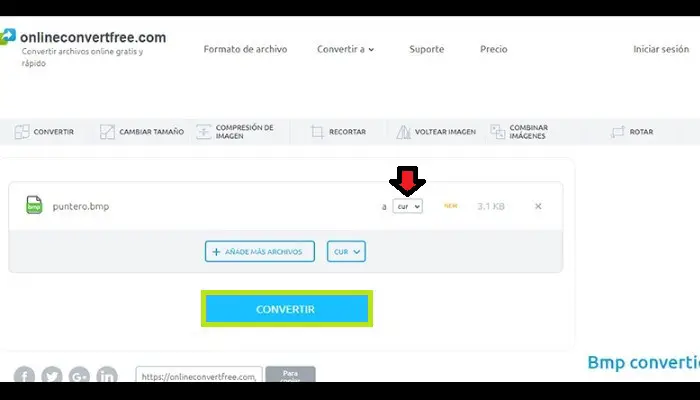
- Infine, dopo aver eseguito la conversione sopra e aver ottenuto il file CUR del cursore personalizzato, vai avanti e scaricalo e continua la procedura sopra per definirlo come un nuovo cursore sul tuo computer Windows 10.
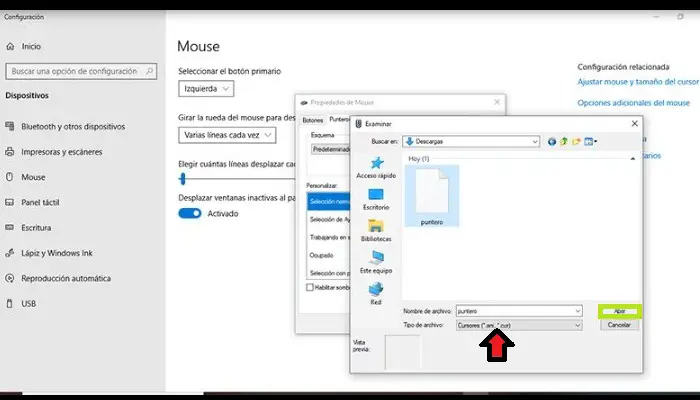
I migliori programmi per creare i tuoi cursori personalizzati in Windows 10
Come abbiamo sottolineato nella parte precedente, puoi utilizzare qualsiasi programma o strumento che ti permetta di modificare le immagini per impostarle come cursori sul tuo PC Windows 10 in modo più ottimizzato e personalizzato. Tuttavia, sebbene ci siano molte soluzioni per questo, è conveniente evidenziare le tre principali che puoi eseguire per creare puntatori per Windows 10:
1- Photoshop
Non c’è dubbio che sia elencato come uno dei software di editing di immagini più potenti e popolari al mondo, creato da Adobe. Per questo motivo, puoi utilizzare questo programma per creare i tuoi puntatori in modo semplice, soprattutto perché ti consente di salvare i file in diversi formati che puoi selezionare liberamente.
Tra le sue caratteristiche più distintive spiccano: dispone di numerosi strumenti per l’editing di livello professionale e non richiede conoscenze avanzate. Ha anche molti filtri, puoi aggiungere effetti speciali e creare illustrazioni 3D. È anche un programma molto veloce.
2- Microsoft Paint
Essendo un’app creata e sviluppata dalla stessa azienda di Windows 10, il suo utilizzo è consigliato anche per creare puntatori personalizzati di alta qualità. Tenendo presente che Paint è uno degli strumenti di disegno più utilizzati al mondo, soprattutto perché è presente in tutte le versioni di Windows.
Per quanto riguarda le sue caratteristiche più importanti, sottolineiamo che include diversi strumenti di qualità (selezione libera, gomma, zoom, pennello, matita, testo, linea, ellisse, aerografo, curva, poligono, rettangolo, riempimento, tra le altre cose). Inoltre viene fornito con una tavolozza di 48 colori e 12 slot colore personalizzati che puoi facilmente modificare.
3-Adobe Illustrator
Fondamentalmente, è lo strumento ottimale per la creazione di widget da funzionalità di alta qualità. Per questo motivo è una delle piattaforme più utilizzate dai designer, e tutto è dovuto anche al fatto che è stata creata anche da Adobe, può essere considerata un ottimo meccanismo per creare cursori personalizzati e posizionarli successivamente in Windows 10.
Ora, prestando attenzione alle sue caratteristiche più significative, va notato che ha diversi controlli per creare un disegno vettoriale, i suoi caratteri sono molto più avanzati e originali, supporta tratti più attraenti e specifici, offre una nitidezza notevole, può supportare vari formati, ha una vasta gamma di colori e le immagini non perdono di qualità. Tuttavia, questo strumento è ideale per utenti più avanzati, a differenza di Photoshop e Paint.